Privates Netzwerk für Cloud Server einrichten (Windows Server 2019, Windows Server 2022 und Windows Server 2025)
Bitte verwenden sie die "Drucken" Funktion am Seitenende, um ein PDF zu erstellen.
Für Cloud Server mit den Betriebssystemen Microsoft Windows Server 2019, Microsoft Windows Server 2022 und Microsoft Windows Server 2025
In einem privaten Netzwerk kommunizieren die Server über lokale IPs, die nicht im Internet geroutet werden. Um einen Server in einem privaten Netzwerk nutzen zu können, müssen Sie das Netzwerkinterface auf dem Server konfigurieren. So konfigurieren Sie das Netzwerkinterface:
Voraussetzungen
Sie haben ein privates Netzwerk erstellt.
Sie haben im Cloud Panel den gewünschten Server dem privaten Netzwerk zugewiesen.
Sie haben sich auf dem Server eingeloggt.
Hinweis
Sobald der Server dem privaten Netzwerk zugewiesen wurde, wird Ihnen in den Netzwerkverbindungen automatisch ein zusätzlicher virtueller Netzwerkadapter mit der Information "Unindentified network" angezeigt.
Öffnen Sie die Systemsteuerung.
Klicken Sie auf Netzwerk- und Internet > Netzwerk- und Freigabecenter.
Klicken Sie auf Adaptereinstellungen ändern.
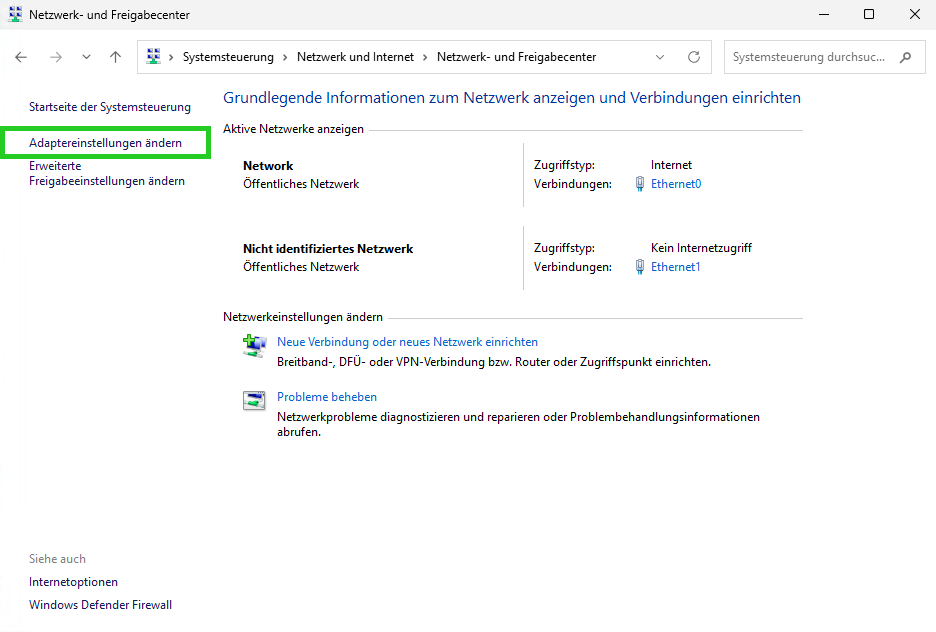
Doppelklicken Sie auf den zusätzlichen virtuellen Netzwerkadapter, mit der Information Unidentified network bzw. Nicht Identifiziertes Netzwerk. Das Fenster Status von [NAME_DES_NETZWERKS] öffnet sich.
Klicken Sie auf Eigenschaften. Das Fenster Eigenschaften von [NAME_DES_NETZWERKS] öffnet sich.
Doppelklicken Sie in der Liste Diese Verbindung verwendet folgende Elemente: auf Internetprotokoll Version 4 (TCP / IPv4). Das Fenster Eigenschaften von Internetprotokoll Version 4 (TCP/IPv4) öffnet sich.
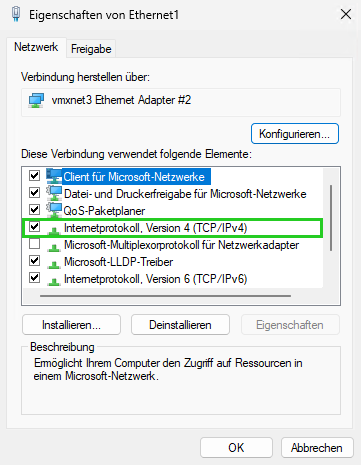
Geben Sie im Feld IP-Adresse: die gewünschte IP-Adresse aus dem privaten IP-Adressbereich ein. Im folgenden Beispiel soll der Server die IP-Adresse 192.168.0.3 verwenden. Weitere Informationen finden Sie im RFC 1918.
Geben Sie im Feld Subnetzmaske 255.255.255.0 ein.
Optional: Wenn der Server nicht als DNS-Server verwendet werden soll, geben Sie im Feld Bevorzugter DNS-Server: die IP-Adresse 10.255.255.1 ein.
Klicken Sie auf OK.
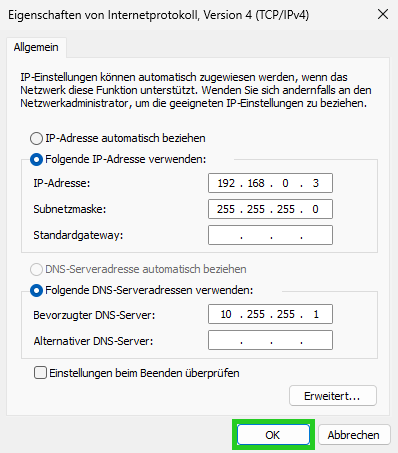
- Klicken Sie im Fenster Eigenschaften von [NAME_DES_NETZWERKS] auf OK.
- Klicken Sie im Fenster Status von [NAME_DES_NETZWERKS] auf Schließen.
Der Server ist nun unter der gewählten IP im privaten Netzwerk erreichbar.